CorelDraw 9.0安装教程
的有关信息介绍如下:首先把我们下载的CorelDraw 9.0【Cdr 9.0】文件包解压出来

双击“setup32”开始安装CorelDraw 9.0
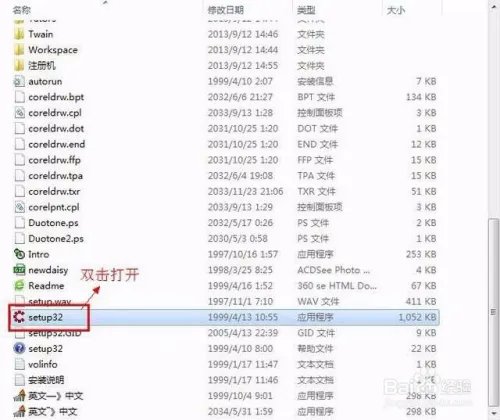
点击“Next
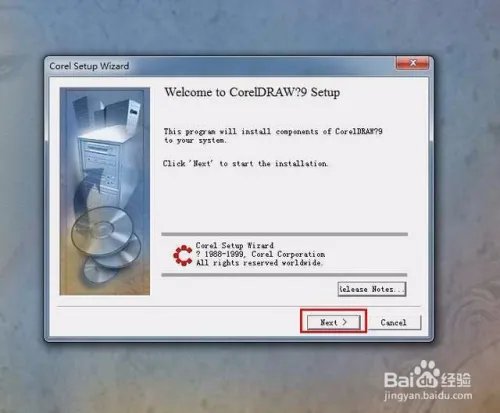
点击“Accept(接受)

用户信息自己随意填写即可。然后点击“Next
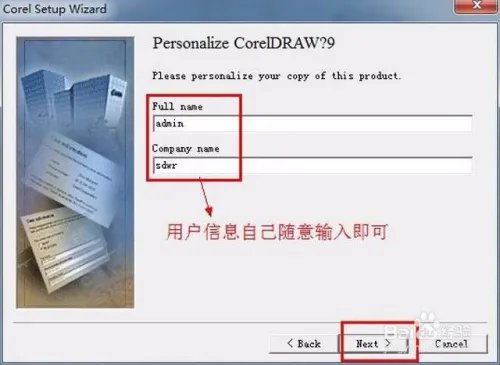
这里我们不需要输入序列号保持默认即可。点击“Next”
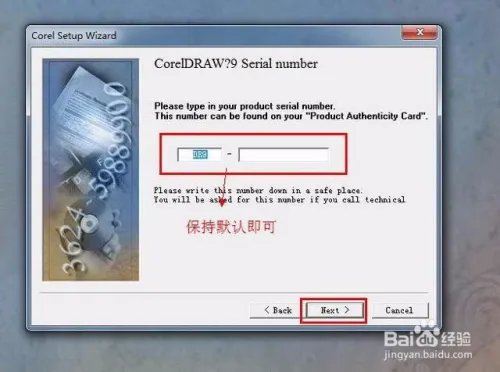
第一个是“典型安装”--第二个是“简易安装”--第三个是“自定义安装”这里我就选择第二个“简易安装”点击“Next”继续操作
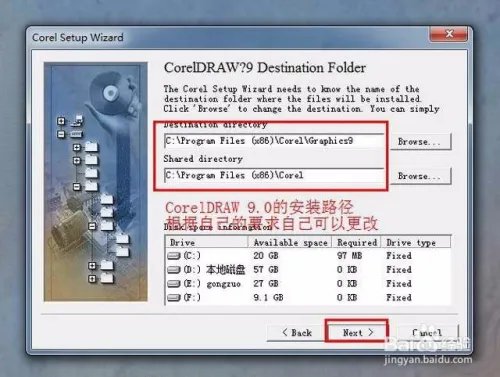
这里我是保持默认的。根据自己的要求自己选择。点击“Next”
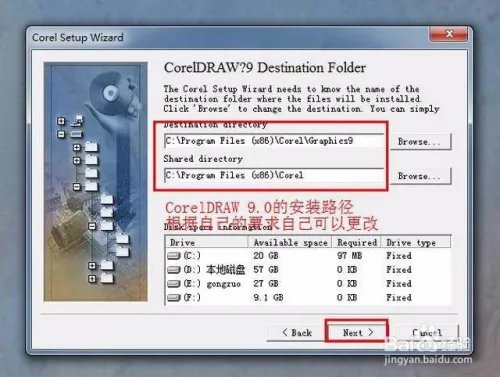
点击“是
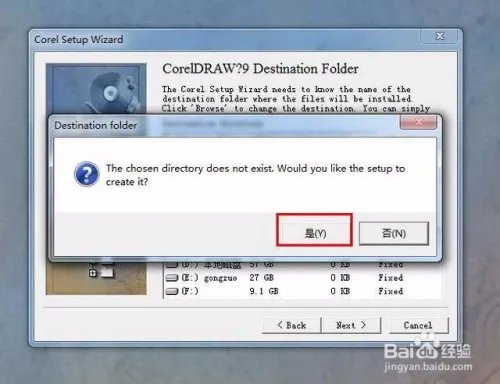
点击“Next”开始安装CorelDraw 9.0
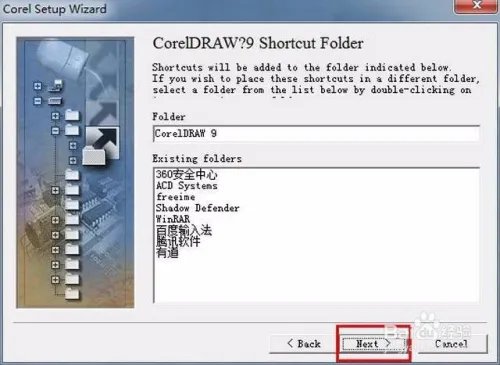
点击“Install
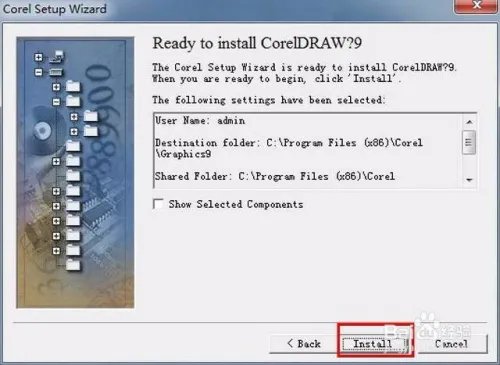
如果在安装过程中弹出此界面点击“忽略”
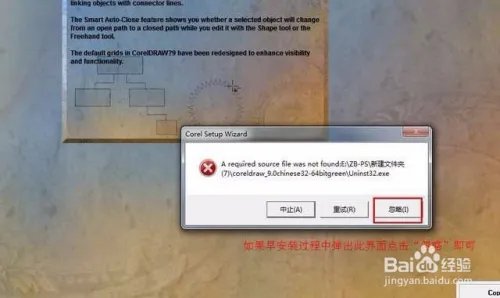
点击“OK”按钮
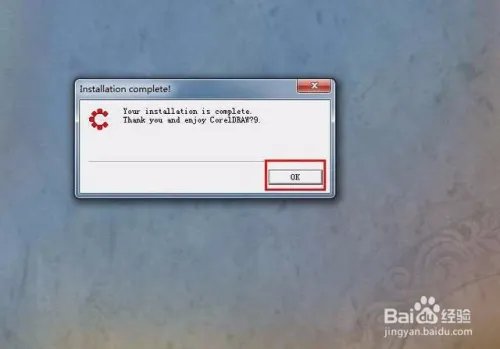
在CorelDraw 9.0【Cdr 9.0】的安装路径里面找到CorelDraw 9.0【Cdr 9.0】的图标创建快捷方式拖到我们的电脑桌面上(安装路径在步骤八可以看到,打开它的安装路径找到“Programs”文件夹打开)
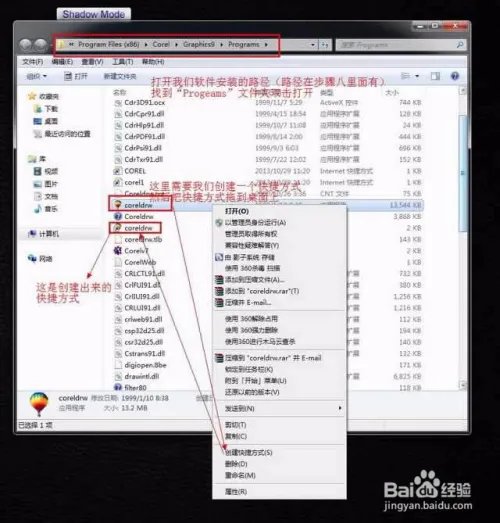
双击打开

这里我们可以看到CorelDraw 9.0
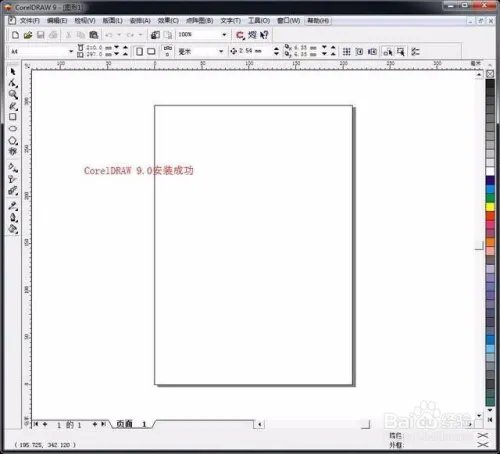

![CorelDraw教程:[21]美术字和段落文本怎样转换](/upload/jingyan/2024/1023/6c552088.jpg)

